Cargar documentos protegidos con contraseña
Introducción
En la era digital actual, gestionar y visualizar diversos formatos de documentos sin problemas es una necesidad tanto para empresas como para particulares. Afortunadamente, GroupDocs.Viewer para .NET ofrece una solución integral para que los desarrolladores .NET integren fácilmente la visualización de documentos en sus aplicaciones. En este tutorial, profundizaremos en una de las funciones esenciales de GroupDocs.Viewer: la carga de documentos protegidos por contraseña. Desglosaremos el proceso paso a paso para que los desarrolladores puedan seguirlo fácilmente e implementar esta función en sus proyectos.
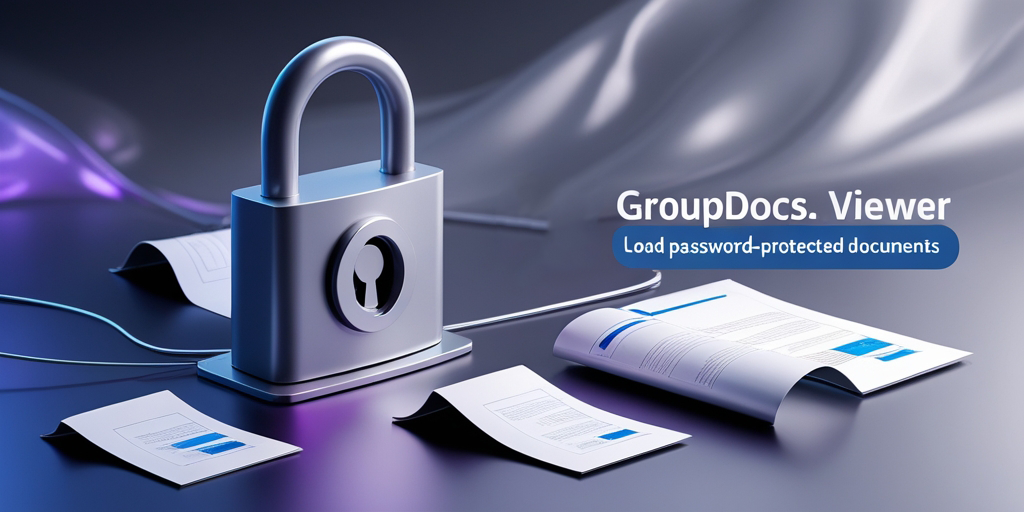
Prerrequisitos
Antes de sumergirnos en el tutorial, asegúrese de tener configurados los siguientes requisitos previos:
1. Instalar GroupDocs.Viewer para .NET
Asegúrese de tener GroupDocs.Viewer para .NET instalado en su entorno de desarrollo. Puede descargarlo desde sitio web.
2. Obtenga un documento protegido con contraseña
Para realizar pruebas, tenga a mano un documento protegido con contraseña. Esto nos permitirá demostrar el proceso de carga eficazmente.
Importar espacios de nombres
Antes de continuar con el tutorial, importemos los espacios de nombres necesarios a nuestro proyecto:
using System;
using System.IO;
using GroupDocs.Viewer.Options;
Paso 1: Definir el directorio de salida
Primero, especifique el directorio donde desea que se guarde la salida renderizada:
string outputDirectory = "Your Document Directory";
Reemplazar "Your Document Directory" con la ruta del directorio deseado.
Paso 2: Definir el formato de la ruta del archivo de página
A continuación, defina el formato para la ruta del archivo de cada página renderizada:
string pageFilePathFormat = Path.Combine(outputDirectory, "page_{0}.html");
Este formato generará rutas de archivos como "Your Document Directory/page_1.html", "Your Document Directory/page_2.html", etcétera.
Paso 3: Configurar las opciones de carga
Configure las opciones de carga para el documento protegido con contraseña, incluida la contraseña:
LoadOptions loadOptions = new LoadOptions
{
Password = "12345"
};
Reemplazar "12345" con la contraseña real de su documento.
Paso 4: Inicializar el visor
Inicialice GroupDocs.Viewer con el documento y las opciones de carga:
using (Viewer viewer = new Viewer("Path_to_your_document", loadOptions))
{
// El código para ver las opciones se agregará en el siguiente paso.
}
Reemplazar "Path_to_your_document" con la ruta a su documento protegido con contraseña.
Paso 5: Configurar las opciones de vista HTML
Configure las opciones de vista HTML para representar el documento con recursos integrados:
HtmlViewOptions options = HtmlViewOptions.ForEmbeddedResources(pageFilePathFormat);
Paso 6: Renderizar el documento
Renderice el documento utilizando el visor configurado y las opciones de visualización:
viewer.View(options);
Paso 7: Mostrar mensaje de éxito
Informar al usuario que el documento se ha procesado correctamente:
Console.WriteLine($"\nSource document rendered successfully.\nCheck output in {outputDirectory}.");
Conclusión
En este tutorial, hemos explorado cómo cargar documentos protegidos con contraseña usando GroupDocs.Viewer para .NET. Siguiendo la guía paso a paso, los desarrolladores pueden integrar esta funcionalidad sin problemas en sus aplicaciones .NET, permitiendo a los usuarios ver documentos protegidos fácilmente.
Preguntas frecuentes
¿Puede GroupDocs.Viewer gestionar otros formatos de documentos además de los protegidos con contraseña?
Sí, GroupDocs.Viewer admite una amplia gama de formatos de documentos, incluidos PDF, DOCX, XLSX, PPTX y más.
¿GroupDocs.Viewer es compatible con .NET Core?
Sí, GroupDocs.Viewer ofrece compatibilidad con entornos .NET Framework y .NET Core.
¿Puedo personalizar las opciones de renderizado de los documentos?
¡Por supuesto! GroupDocs.Viewer ofrece varias opciones de renderizado, lo que permite a los desarrolladores personalizar la experiencia de visualización según sus necesidades.
¿GroupDocs.Viewer admite anotaciones en documentos?
Sí, GroupDocs.Viewer admite anotaciones de documentos, lo que permite a los usuarios agregar comentarios, resaltados y otras anotaciones a los documentos.
¿Hay una versión de prueba disponible para GroupDocs.Viewer?
Sí, puede obtener una prueba gratuita de GroupDocs.Viewer desde sitio web.